FFXIV の致命的な DirectX エラーを修正する方法
公開: 2023-07-02この記事では、FFXIV の致命的な DirectX エラーに対する実証済みの修正を明らかにします。
ファイナルファンタジー FFXIV は、最も愛されている大規模マルチプレイヤー オンライン ロールプレイング ゲーム (MMORPG) の 1 つです。 しかし、最近、迷惑な FFXIV Fatal DirectX エラーが報告され、この人気ゲームをプレイできなくなりました。
あなたもこのエラーの影響を受ける一人ですか? 「はい」の場合、この記事はその日のお気に入りの記事になるでしょう。 この記事では、FFXIV の致命的な DirectX エラーに対する最善の修正について説明します。
ただし、まず基本的な質問、つまり、なぜお使いのコンピュータで FFXIV Fatal DirectX エラーが発生したのかについて答えてみましょう。 この質問の答えを知っていれば、問題を解決するのは簡単です。 したがって、同じ方向に進みましょう。
FFXIV の致命的な DirectX エラーの原因
デバイスで FFXIV Fatal DirectX エラーが発生する理由は以下の可能性があります。
- DirectX のバージョンが正しくありません
- 古いグラフィックドライバー
- ボーダレスモードでゲームをプレイしていない
- グラフィック設定が正しくない
上記は、FFXIV Fatal DirectX エラーの考えられる原因のいくつかです。 では、それを修正する方法を見てみましょう。
FFXIV の致命的な DirectX エラーを修正
以下の修正を適用すると、FFXIV の致命的な DirectX エラーを取り除くことができます。
解決策 1: ウィンドウ/ボーダーレス モードでゲームをプレイする
ボーダーレス モードまたはウィンドウ モードでゲームをプレイすることは、FFXIV の致命的な DirectX エラーを修正する最も簡単な方法の 1 つです。 ただし、ゲーム内の設定を変更することはできないため、以下はウィンドウ/ボーダレス モードでゲームを実行する方法です。
- キーボードのWindowsキーとEキーを押して、ファイル エクスプローラーを起動します。
- 次に、「この PC」>「ドキュメント」>「マイ ゲーム」>「ファイナルファンタジー XIV」のパスに従います。
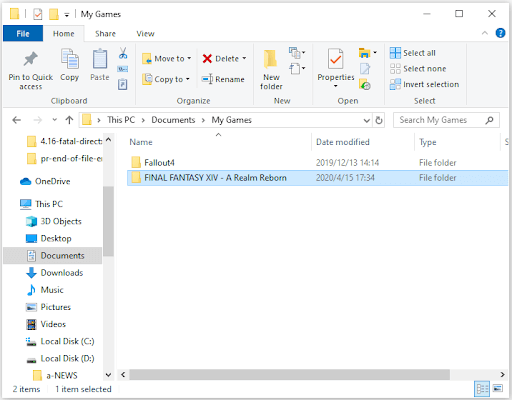
- 次に、FFXIV.cfg を右クリックし、[プログラムから開く] > [メモ帳] のオプションを選択します。
- Ctrl+Fを押して、 ScreenMode を見つけます。
- 次に、 ScreenMode 値を2 に変更します。
- すべての変更を保存し、メモ帳を閉じます。
- 最後に、DirectX Fatalエラーが消えているかどうかを確認してください。 引き続き存在する場合は、次の解決策を試してください。
こちらもお読みください:Valorant VAN9003エラーを修正する方法[修正済み]
解決策 2: DirectX9 を使用してファイナルファンタジーを実行する
サポートされていないバージョンの DirectX でゲームを実行すると、FFXIV の致命的な DirectX エラーなどの問題が発生する可能性があります。 したがって、問題を解決するために DirectX9 ライブラリを使用してゲームを実行する方法を以下に示します。
- まず、 Steamを起動し、ライブラリに移動します。
- 次に、 「ファイナルファンタジー XIV」を右クリックし、画面上のオプションから「プロパティ」を選択します。
- 「全般」タブに移動し、 「起動オプションを設定する」オプションを選択します。
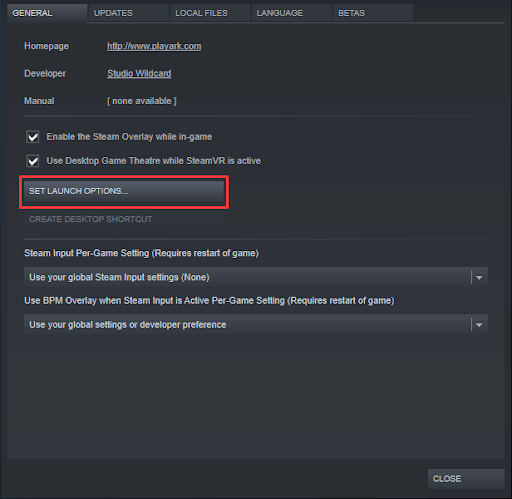
- 画面上のボックスに「dx9」と入力し、「OK」を選択して操作を確定します。
- 最後に、Steam 経由でゲームを実行し、FFXIV Fatal DirectX エラーが再度表示されるかどうかを確認します。 それでもエラーが表示される場合は、次の修正を試すことができます。
解決策 3: グラフィック設定を変更する
グラフィック設定が正しくないことも、FFXIV Fatal DirectX エラーが発生する原因である可能性があります。 したがって、グラフィック設定を変更すると問題を解決できる可能性があります。 以下は、NVIDIA および AMD GPU でこれを行う方法です。

NVIDIA GPU のグラフィック設定の変更
- [スタート] メニューに移動し、 NVIDIA コントロール パネルを起動します。
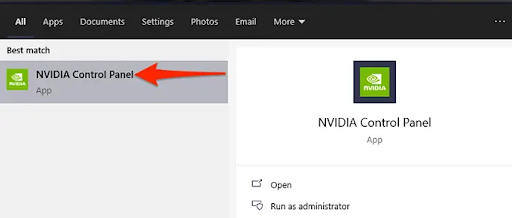
- 「3D設定」オプションをクリックします。
- ここで、 「SLI、Surround、および PhysX の構成」オプションをクリックします。
- SLI 構成オプションからSLI を無効にするオプションを選択します。
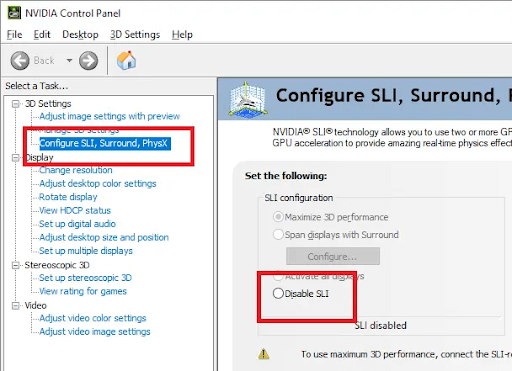
- 最後に、変更を保存してゲームをプレイしてみてください。
AMD GPU のグラフィック設定の変更
- まず、デスクトップ画面を右クリックし、利用可能なオプションから「AMD Radeon 設定」を選択します。
- アプリケーションが開いたら、下部から「ゲーム」を選択します。
- 次に、上部から[グローバル設定]を選択します。
- AMD CrossFire が有効になっている場合は、それをクリックして無効にします。
- 最後に、コンピュータを再起動します。
こちらもお読みください: 2023 年の LiveKernelEvent 141 ハードウェア エラーを修正する方法
解決策 4: グラフィックス ドライバーを更新する (推奨)
古いグラフィックス カード ドライバーは、コンピューターとグラフィックス カード間の通信を遮断するため、FFXIV の致命的な DirectX エラーなど、多くの厄介な問題の根本原因となることがよくあります。 したがって、グラフィックス ドライバーの更新は、すべてのゲームの問題に対する最も推奨される確実な解決策の 1 つです。
最高のドライバー アップデーターの 1 つである Bit Driver Updater を使用すると、クリックするだけでドライバーを簡単かつ自動的に更新できます。 このソフトウェアはすべてのドライバーを更新し、ドライバーのバックアップと復元、ドライバーのダウンロード速度の高速化、古いドライバーのスケジュールされたスキャンなど、多くの有益な機能を提供します。
以下は、最高のドライバー アップデーターの 1 つをダウンロードしてインストールできるリンクです。
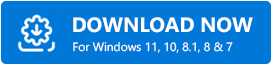
ソフトウェアをインストールした後、ソフトウェアがコンピュータをスキャンするまで数秒待つだけです。 スキャンが完了したら、[すべて更新]ボタンをクリックして、すべてのドライバーを一度に自動的に更新できます。
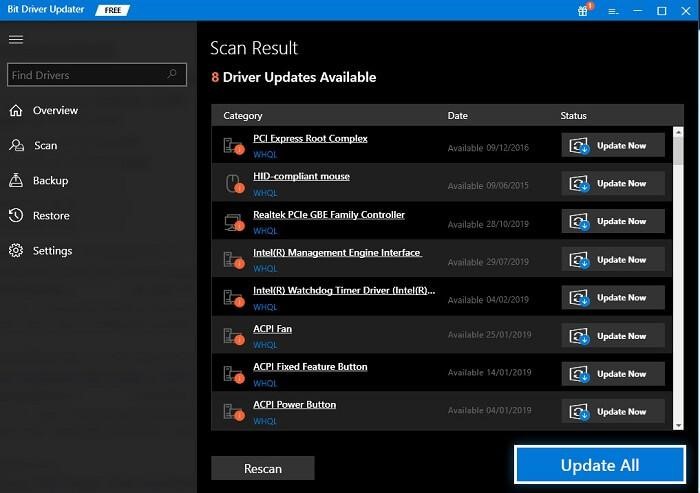
今すぐ更新ツールを使用して、グラフィックス ドライバーを個別に更新することもできます。 ただし、スムーズでエラーのないコンピューターのパフォーマンスを確保するには、すべてのドライバーを更新することをお勧めします。
解決策 5: ゲームを再インストールする
上記のいずれの解決策でも問題が解決しない場合は、ゲームをアンインストールして再インストールし、FFXIV の致命的な DirectX エラーを修正できます。 以下にその方法を示します。
- まず、タスクバーにあるWindows アイコンを右クリックします。
- 次に、利用可能なメニューから「アプリと機能」を選択します。
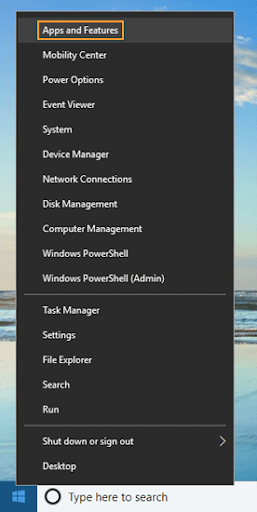
- ゲームをクリックして「アンインストール」を選択します。
- アンインストールを完了させます。
- アンインストールが完了したら、公式 Web サイトからゲームを再インストールできます。
こちらもお読みください: PC で Valorant が起動しないエラー [修正済み]
FFXIV 致命的な DirectX エラーを修正
この記事では、FFXIV で発生した致命的な DirectX エラーを取り除くための、試行錯誤されたさまざまな修正について説明しました。 最初の解決策から始めて、問題が解決されるまでリストを下に進みます。
ただし、時間がない場合は、Bit Driver Updater を使用してドライバーを直接更新して問題を解決できます。 他のより良い解決策をご存知の場合、またはご質問やご提案がある場合は、コメントを残してください。
